
[Guía fácil] ¿Cómo descargar videos de YouTube al carrete de la cámara del iPhone?

Con más de 2 mil millones de usuarios activos en todo el mundo, la popularidad de YouTube no puede pasar desapercibida. Esta es la aplicación definitiva para ver videos. La aplicación viene preinstalada en Android dispositivos y es fácilmente accesible como una aplicación independiente desde Apple Store y Play Store.
Puede descargar videos de YouTube al carrete de la cámara tanto en Android como en iOS. En Android dispositivos, puedes guardar videos directamente en tu galería. Y para el iPhone, guardas los videos en el carrete de la cámara. Entonces, ¿cómo descargar videos de YouTube al carrete de la cámara del iPhone? Siga leyendo para conocer las diferentes formas de descargar videos de YouTube al carrete de la cámara.
YouTube es una gran plataforma para ver videos en línea. Hay algo para cada tipo de espectador; ya sea contenido educativo, juegos, videos musicales o cualquier otra forma de entretenimiento en video, puedes encontrarlo todo en YouTube. Para que la experiencia del espectador sea aún mejor y más conveniente, YouTube ofrece una aplicación exclusiva para usuarios iOS , lo que hace que disfrutar del mundo gratuito e ilimitado de los medios sea muy fácil.
Con el estilo de vida acelerado de hoy en día, muchos usuarios desean la comodidad de disfrutar de los videos de YouTube en cualquier momento sin conexión a Internet. Solo puedes lograrlo si te suscribes a YouTube Red, una plataforma sin publicidad que permite a los usuarios guardar sus videos sin conexión. Pero este servicio tiene un precio y solo es accesible en algunos países.
A pesar de que puede guardar videos de YouTube sin esfuerzo sin conexión, moverlos al carrete de la cámara no será más fácil. Además, no puede transferir un video entre dispositivos si no está en el carrete de la cámara. Por lo tanto, sería mejor aprender a descargar videos de YouTube en el carrete de la cámara del iPhone.
Guardar videos de YouTube en el carrete de la cámara del iPhone tiene varias ventajas.
1. Puede ver videos cuando no está conectado, lo que lo hace conveniente mientras viaja.
2. Puede evitar ver anuncios mientras ve el video.
3. Compártalo fácilmente con otros por correo electrónico o una aplicación.
4. Puede editar sus videos descargados para hacer clips cortos de escenas específicas.
Consulte también:
¿Por qué no se pudo descargar video en WhatsApp desde iPhone? Arréglalo de inmediato
5 formas sorprendentemente fáciles de transferir videos de PC a Android
Aunque la aplicación de YouTube no proporciona una forma directa de guardar videos en el carrete de la cámara, puede usar aplicaciones de terceros. Existen navegadores y aplicaciones especializados de fuentes de terceros para usar al descargar videos al carrete de su cámara.
Sin embargo, es importante tener cuidado al hacerlo, ya que podría causar daños a su dispositivo. Debe elegir un método seguro para guardar videos en el carrete de la cámara del iPhone. Hemos enumerado formas seguras de hacerlo, así que sigue estos pasos para aprender a guardar videos de YouTube en el carrete de la cámara.
Si descargó videos de YouTube en su computadora y desea verlos en su iPhone, debe usar el software Descarga de videos. La aplicación puede transferir sus videos, fotos, contactos de música, mensajes y más entre una computadora y un iPhone.
Videos Download es conocida como una aplicación inteligente que puede ser útil cuando desea migrar archivos entre dispositivos iOS y computadoras sin sobrescribir sus archivos. Puede admitir varios tipos de datos.
Además, si desea sincronizar fotos antiguas de iPhone con una computadora, transferir contactos de un iPhone antiguo a uno nuevo o hacer una copia de seguridad de iPad iMessage en una computadora, Videos Download puede manejarlo de manera efectiva.
Estas son algunas de las características clave de Videos Download:
Haga clic a continuación para descargar una versión de prueba gratuita de Descarga de videos.
Dicho esto, aquí te explicamos cómo añadir vídeos de YouTube a tus fotos:
01Instalar videos Descarga el software en la computadora y luego conecta tu iPhone a la misma computadora con un cable lightning.

02Toque "Videos", ubicado en el lado izquierdo de la interfaz principal. Verás todos los archivos multimedia agrupados en diferentes categorías en la parte superior de la interfaz. Presione la pestaña "Agregar" y seleccione los videos que desea guardar en su dispositivo. Verifique el archivo y toque "Abrir".

Te puede gustar:
¿Cómo transferir videos desde iPhone a una memoria USB con o sin una computadora?
¿Cómo convertir videos de iPhone a MP4 sin pérdida de calidad de 7 maneras?
Otra forma de obtener videos de Youtube en el carrete de su cámara es usar una aplicación de descarga de videos. Puede usar la aplicación iDownloader, una aplicación más fácil para descargar cualquier video al carrete de la cámara de su iPhone.
Al igual que navegar a través de un navegador típico, le permite acceder a sitios de transmisión sin problemas, incluido YouTube. Aún mejor, su descargador de video incorporado permite a los usuarios obtener videoclips de cualquier sitio web de su elección y guardarlos en el carrete de su cámara. A continuación, te explicamos cómo guardar los vídeos de Yt en el carrete de la cámara.
Paso 1. Comience descargando la aplicación Downloader en su iPhone desde la aplicación. Puedes iniciarlo y prepararte para empezar a usarlo.
Paso 2. Debido a que la aplicación de YouTube no permite guardar videos, debe abrir el sitio web de YouTube mientras está en la aplicación de descarga. La interfaz se parece a la de cualquier otro navegador líder. Puede navegar por YouTube como de costumbre, incluida la búsqueda de un video ingresando su nombre u otros detalles en la barra de búsqueda.
Paso 3. Cuando el video termine de descargarse, aparecerá una ventana emergente que le pedirá que guarde el archivo que está viendo. Haga clic en el botón "Guardar en la memoria" para descargarlo en el teléfono. Después de hacer eso, dirá que el video se está descargando.
Paso 4. El video se guardará dentro de la carpeta de la aplicación. Sin embargo, puede guardarlo en el carrete de la cámara de su teléfono dirigiéndose a la sección de video guardado y haciendo clic en el icono de información ("i"). Luego, seleccione la opción "Guardar en el carrete" y el video elegido se guardará en el carrete de la cámara en unos momentos.
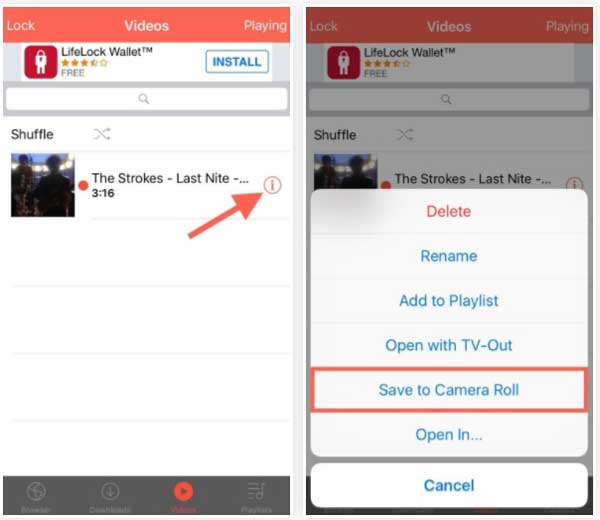
Leer más:
Los 12 mejores programas de conversión de video para Windows 11/10/8/7 (gratis y de pago)
Los 14 mejores editores de video AVI | Identifique fácilmente sus archivos AVI
Para guardar videos de YouTube en el carrete de la cámara de tu iPhone, necesitarás una herramienta de terceros como Documents by Readdle. Este navegador web le permite descargar videos directamente a su teléfono. Simplemente descargue la aplicación en su iPhone y utilícela para descargar los videos que necesita. A continuación, te explicamos cómo guardar un clip de YouTube en el carrete de la cámara:
Paso 1. Inicie Documents by Readdle y haga clic en el icono que muestra una brújula. Luego, escriba y2mate.com en la barra de direcciones y toque el botón "Ir".
Paso 2. Introduzca el término de búsqueda en la barra de búsqueda de y2mate y seleccione el vídeo deseado. Luego, haga clic en el botón verde para "Descargar video".
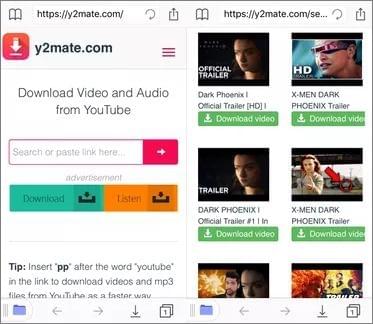
Paso 3. Haga clic en la opción "Descargar". Esto abrirá una nueva ventana donde puede seleccionar la resolución de video que desee desplazándose hacia abajo hasta la lista de botones de descarga. Una vez que haya elegido la resolución deseada, simplemente toque el botón Descargar correspondiente.
Paso 4. Después de hacer clic en el botón de descarga, se le dirigirá a una nueva página donde debe ingresar el nombre de archivo deseado para el video. A continuación, haga clic en el botón "Listo" para iniciar el proceso de descarga.
Paso 5. Para acceder a los videos de YouTube que descargó, toque el ícono de la carpeta en la esquina inferior izquierda de la pantalla y luego navegue hasta la sección "Descargas".
Paso 6. Para acceder a los videos de YouTube que descargó, haga clic en el menú de tres puntos y elija "Copiar".
No te puedes perder:
10 editores de video MP4 calientes: edite videos MP4 con potentes funciones
¿Cómo transferir videos grandes de iPhone a PC? Pruebe 8 métodos aquí
Eso es todo sobre cómo guardar un corto de YouTube en el carrete de tu cámara. Como puedes ver, puedes guardar tus vídeos de diferentes maneras. Al menos debe encontrar un método que se adapte a sus preferencias y requisitos. Sin embargo, sugerimos usar Descarga de videos, que puede guardar rápidamente varios videos de su computadora en su iPhone.
Artículos relacionados:
¿Cómo recuperar videos eliminados de WhatsApp de Android o iPhone? (8 métodos)
17 métodos opcionales para encontrar los videos desaparecidos del iPhone
¿Cómo transferir videos de Mac a iPad? (Tutorial paso a paso)
¿Cómo enviar videos de Samsung a iPhone sin perder calidad? (8 formas sin fisuras)
¿Cómo recuperar videos eliminados de TikTok en iPhone /Android/ PC?
[Solucionado] ¿Cómo recuperar videos eliminados de iPhone con o sin copia de seguridad?